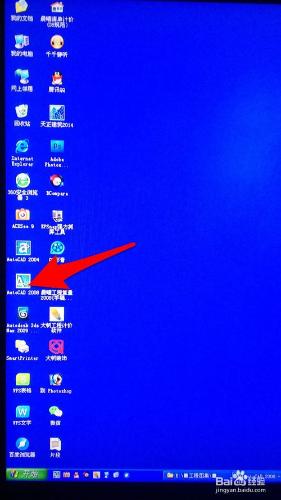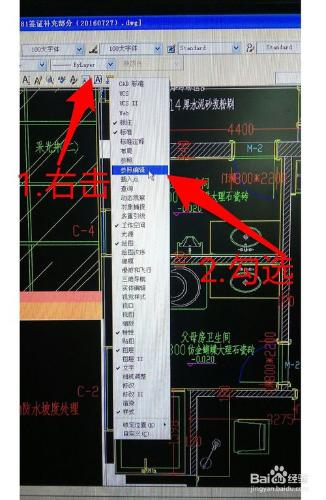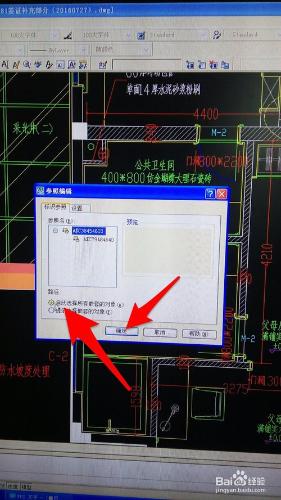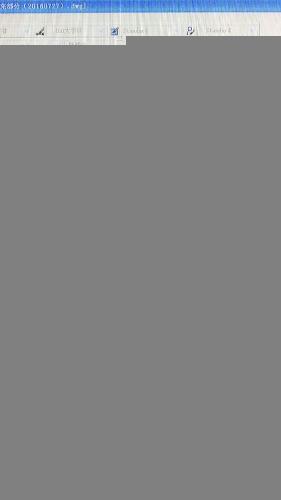CAD是專業畫圖軟體,在很多行業都會用得到,比如室內設計、景觀設計、工程管理、土木工程、線路設計等等,都會用到CAD軟體。但是,由於軟體的功能、命令太多,有些命令大家可能不知道該怎麼使用,或是有段時間沒用了,大家會遺忘掉一些命令。在這裡小編給大家簡單介紹一下AutoCAD【在位編輯】命令的使用。
工具/原料
電腦
AutoCAD
方法/步驟
在命令列的命令按鈕上用滑鼠右鍵單擊,出現下拉命令,勾選【參照編輯】,注意,在空白處右鍵單擊是找不到參照編輯的。
這時參照編輯就出現在工具欄裡了,更方便我們畫圖。正常情況下,在下一次重新啟動電腦,開啟CAD,在位編輯命令還會在命令欄裡。
接著點選參照編輯——單擊要編輯的圖塊——選擇【自動選擇所有巢狀的物件】——確定,就可以使得圖塊在圖紙中原有位置進行編輯。
在對圖塊修改後,點選如圖箭頭所示按鈕,彈出對話方塊,提示是否放棄對塊所做的修改,點選【確定】,放棄之前所做的修改。
點選如圖箭頭所示按鈕,彈出對話方塊,提示是否儲存對塊所做的修改,點選【確定】,儲存之前所做的修改。
注意事項
在調出在位編輯命令時,一定要右擊命令按鈕